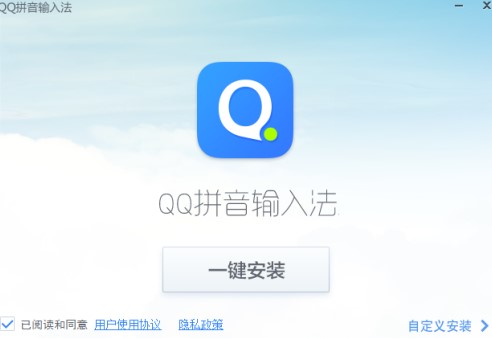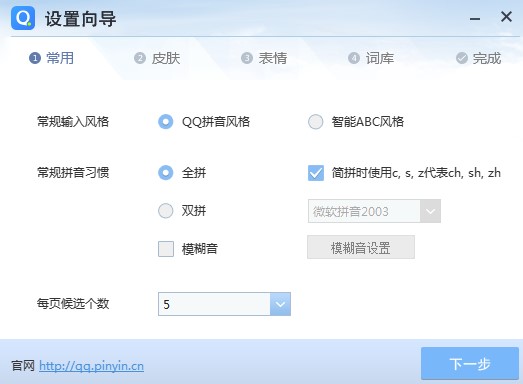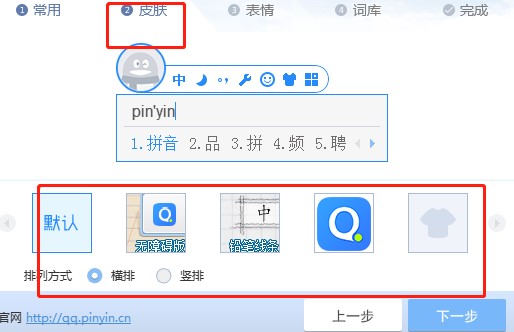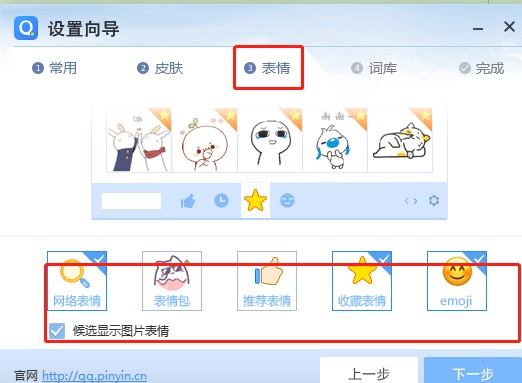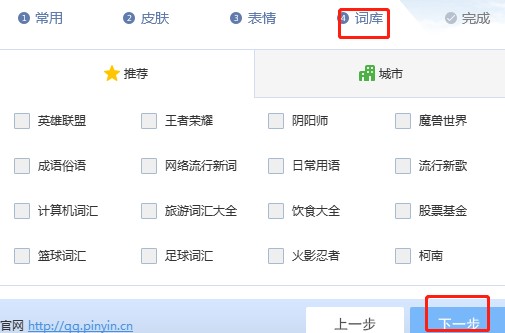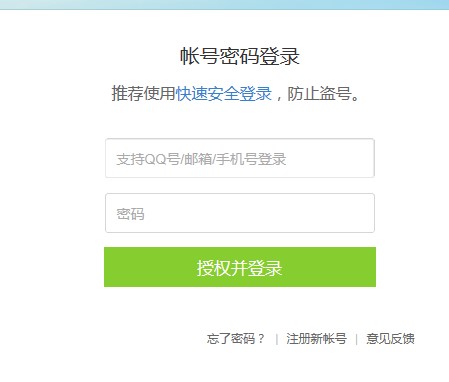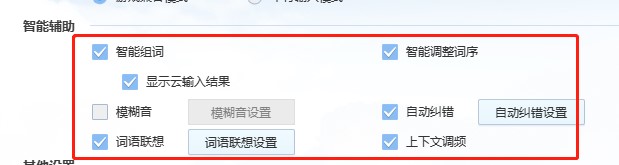打字速度慢怎么办?教你使用QQ拼音输入法
QQ输入法是一款非常实用的文字输入工具,用户在使用QQ输入法的过程中,软件就会实时记录用户的打字习惯偏好,并可主动下载最符合用户习惯的语言模型,定制属于自己的个性输入法!用户提供了海量词库,每天都会为用户更新词库,一键点击即可下载。今天就为大家演示如何更好的使用QQ拼音输入法,希望能够帮到大家。
使用帮助:
1、用户首先在本站搜索并下载QQ拼音输入法的安装包,点击解压之后,打开exe应用程序进入安装向导,然后根据里面的提示进行安装即可,如下图所示:
2、为了能够更好的使用本软件,我们首选对输入法进行用户的偏好设置,如下图所示,首先进行的是【常用设置】,点击进入后,选择常规输入风格,常规拼音习惯,推荐使用全拼,切换更加简单,功能更符合国人,候选词汇的数量设置为5个就够了,然后点击【模糊音设置】,根据用户的使用习惯进行设置即可,然后点击下一步继续。
打字速度慢怎么办?教你使用QQ拼音输入法图2
3、选择你喜欢的皮肤主题,点击勾选状态栏的排列方式,然后点击下一步继续。
打字速度慢怎么办?教你使用QQ拼音输入法图3
4、多种表情包可供选择,其中就包括了网络表情,表情包,推荐表情,收藏表情,以及流行的emoji表情,用户一一点击勾选即可。点击勾选【候选显示图片表情】,在打字的时候,就会有相应的表情展示给用户进行选择,点击下一步继续。
打字速度慢怎么办?教你使用QQ拼音输入法图4
5、词库的分类非常的细致,包含了百科吧基本上,用户根据自己的爱好,工作,生活,地区进行选择即可,使用鼠标点击小方框就可以了。词库设置 完成之后,点击完成即可。
打字速度慢怎么办?教你使用QQ拼音输入法图5
6、如何登陆账号?
用户点击打开属性设置面板,在里面点击【账户】,就会进入登录界面,如下图所示,点击输入QQ账号以及登录密码,点击授权登录即可,也可以使用手机QQ扫描二维码进行快捷登录。
打字速度慢怎么办?教你使用QQ拼音输入法图6
7、希望在LOL游戏里面,输入法兼容性更好怎么办?
点击打开属性设置面板,点击【高级设置】按钮,进入设置界面以后,我们就会看到【游戏兼容模式】,用户点击进行勾选即可。
8、打字总是出错不流畅怎么办?
使用QQ拼音输入法就对了,点击打开属性设置面板,点击【高级设置】按钮,进入设置界面以后,找到智能辅助面板,将里面的内容全部勾选上,轻松帮你提升打字速度,特别是智能组词和自动纠错功能,一定要开启。
打字速度慢怎么办?教你使用QQ拼音输入法图7
相关下载
相关文章
相关软件
大家都在找